
在 iOS 13 和 iPadOS 中,Apple 重新调整了文本选择引擎和剪切/复制/粘贴工具。他们很棒。在过去的 10 年里,选择和操作文本一直是 iPad 上令人沮丧的噩梦。尝试在 Safari 中选择几个词,例如——包裹递送跟踪号码——然后选择会在几个字符和整个页面之间来回跳动。
这足以让您回到 Mac 鼠标指针的舒适状态。
不过,在 iOS 13 中,这一切都发生了变化。文本选择准确且可预测。新的复制/粘贴手势快捷方式几乎立即成为第二天性。
如何在 iOS 13 和 iPadOS 中选择文本:光标
首先,让我们谈谈文本插入点,也就是光标。以前你必须点击,然后按住文本才能激活光标。然后你必须在一个可移动的放大镜内拖动它。这很痛苦,给每个文本交互增加了延迟。显然,它是为当时较小的 iPhone 屏幕而设计的,并且考虑到您很少会使用它。
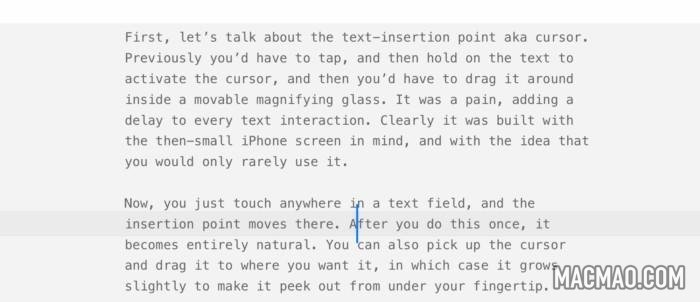
现在,您只需触摸文本字段中的任意位置,插入点就会移动到那里。在你这样做一次之后,它就变得完全自然了。您还可以拿起光标并将其拖动到您想要的位置,在这种情况下,它会稍微变大,以便从您的指尖下窥视。
不过,最重要的是,这是准确的。第一次,插入点恰好位于您想要的位置。具有讽刺意味的是,iOS 只是添加了鼠标支持,同时添加了实际上比使用鼠标更好的手势。
文本选择
当您选择单词、单词的一部分、句子和段落时,卓越会继续。双击一个词将其选中。三次点击可选择一个句子,包括句点后的空格。四击选择整个段落。
iOS 13 中的文本选择也更加准确。不再费力地强制 iOS 选择您要复制的两个单词。它只是工作。我无法告诉你它有多好,无论是对于大量使用还是在你需要抓住一个词的奇怪时间。
到目前为止,我一直在谈论文本字段中的文本,例如 Pages 文档或 Ulysses 工作表1中的文本。“文本字段”是指您正在输入的活动文本面板,键盘也在屏幕上。
文本选择在“非活动”文本上的工作方式不同:PDF 或 Safari 网页中的文本。在这种情况下,您必须长按一个词才能将其选中。它看起来比以前版本的 iOS 更敏捷。选择一个词后,您可以像以前一样拖动文本选择手柄。它的工作方式与在活动文本字段中一样好。
iOS 13 文本选择:复制、粘贴和撤消
iOS 13 的另一大变化是复制、粘贴和撤消的新手势。这些在任何地方都一样。选中文本后,用三指捏合。或者,更有可能是两个手指和一个拇指。这种自然感觉的手势“抓住”了文本。要粘贴,请反转手势,捏出。
这些都是极好的姿态。经过几次尝试后,他们也感觉很自然。在您刚刚花时间选择的文本上做这么大的手势感觉很奇怪,但它 Just Works™。弹出一个小标签告诉你你做了什么,如下图所示:
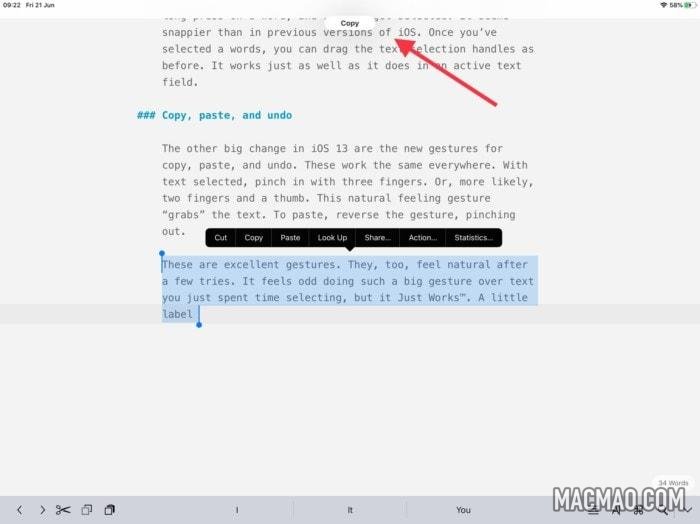
撤消同样容易。只需用三个手指向左滑动即可撤消,然后向右滑动即可重做。撤消手势感觉就像您正在从屏幕上刷掉某些东西,这是一个恰当的比喻。不过,撤消手势可能会干扰其他一些手势。例如,在 GarageBand 中演奏和弦,然后用三个手指仍在屏幕上移动,可能会导致删除整个音轨。
iOS 13 文本工具:不仅适用于高级用户
有些人可能会抱怨这些手势无法被发现,而且大多数用户都会错过。有人可能会回答:“那又怎样?”老式的弹出气泡仍然有效,所以人们可以沿着老路挣扎。
一切都必须是可发现的,并被大多数 iOS 所有者使用的想法,正是这种想法首先让我们陷入了困境。iOS 在强大的功能方面一直非常薄弱,因为需要让大多数人都能轻松发现所有内容。
我很高兴 iPad 随着今天发布的 iPadOS 13 终于与 iPhone 分道扬镳。包含越来越强大的键盘快捷键以及这些新手势,根本不会影响“临时”用户。在 Mac 上,您可以选择 ⌘-C 进行复制,或者您可以将鼠标移至菜单栏并在那里找到命令。现在 iPad 上也有类似的选择。
那么,新的文本工具非常出色。对于许多人来说,它们可能是 iOS 13 中最重要的更新之一。你会爱上它们的。
- 应用程序免费获得此升级。在 iOS 13 中,这就是文本选择现在的工作方式。开发人员不需要做任何事情来获得这些新闻工具。↩
免责声明
部分内容(图片、文章)翻译/转载自国内外资讯/自媒体平台。文中内容不代表本站立场,如有侵权或其它,请联系 macmao.com@gmail.com,我们会第一时间配合删除。(转载请注明来源自:www.macmao.com)
